7 hal yang harus segera Anda lakukan untuk meningkatkan kualitas gambar di TV baru Anda
Diterbitkan: 2021-06-23Model-model baru smart TV sepertinya terus bermunculan. Itu juga berarti bahwa model tahun lalu akan mendapatkan diskon yang cukup besar, karena pengecer mencoba mengosongkan ruang gudang. Mungkin Anda ingin beralih ke 4K dari HDTV lama Anda, atau menyukai salah satu model OLED baru dari Samsung atau LG.
Apa pun alasan Anda membeli TV baru, ada beberapa hal yang dapat Anda lakukan untuk meningkatkan kualitas gambar secara substansial. Ini mungkin membuat semua perbedaan antara TV Anda tampak terlalu jenuh seperti model tampilan toko kotak besar alih-alih ruang warna yang seimbang.
Sebelum kita mulai, ambil manual untuk TV Anda. Sayangnya, semua produsen cenderung menyebut fungsi yang sama dengan nama yang berbeda. Kami akan mencoba menyebutkan nama-nama umum, tetapi Anda mungkin perlu menggali manual yang mungkin tidak pernah Anda baca secara normal. Anda juga dapat memeriksa rtings.com atau AVSForum untuk mendapatkan bantuan.
Anda juga ingin mematikan semua lampu di ruangan, dan lebih mudah untuk mengkalibrasi di malam hari sehingga tidak ada sumber cahaya eksternal yang jatuh di layar. Kami akan menyebutkan cara mengubah hal-hal untuk ruangan yang terang nanti.
Kiat untuk kinerja terbaik TV Anda
Ubah dari mode gambar default
Sebelum Anda melakukan hal lain, Anda akan ingin memeriksa Mode Gambar mana yang diatur TV Anda dari pabrik, dan mengubahnya jika default, yang dapat diberi label apa pun dari Standar, ke Jelas, Dinamis, Terang, atau beberapa kata sifat lain yang terdengar mencolok. Ini adalah mode yang paling tidak akurat, yang benar-benar dirancang untuk membuat TV terlihat menarik saat berada di toko yang cukup terang dengan beberapa TV lain yang terlihat.
Temukan bagian pengaturan TV Anda yang berbicara tentang Picture Mode, dan ubah ke Cinema , Movie , Calibrated , atau mungkin Filmmaker . Ini juga bisa disebut sesuatu yang lain, jadi periksa manual TV Anda. Mode ini akan mengurangi hal-hal seperti saturasi dan ketajaman, sehingga Anda akan melihat detail yang lebih halus. Ini juga biasanya mode yang memungkinkan Anda mengubah sebagian besar opsi lain, yang kami inginkan.
Matikan ketajaman
Anda benar-benar tidak ingin ini disetel ke apa pun selain 'nol' atau 'mati'. Ketajaman pada TV tidak benar-benar mengontrol ketajaman, hanya ketajaman yang terlihat . Paling-paling, itu akan mengurangi detail halus, dan paling buruk, itu akan menimbulkan noise pada gambar Anda dan Anda mungkin berpikir ada yang salah dengan TV Anda. Matikan, dan lihat bagaimana Anda menyukai gambar yang dihasilkan. Beberapa TV terlihat lebih baik dengan ketajaman yang disetel ke 0 hingga 10 (dari 100), jadi bereksperimenlah untuk menemukan setelan yang tepat untuk TV Anda.
Matikan fitur Hemat Energi: Dengar, saya semua untuk menyelamatkan lingkungan, hanya saja tidak dengan mengorbankan tidak Menyimpan Private Ryan . Atau sedang Diselamatkan Oleh The Bell ... atau .. yah, Anda mendapatkan gambarannya. Intinya, hal pertama yang ingin Anda matikan saat mendapatkan TV baru adalah pengaturan hemat energi.
Pengaturan ini menurunkan kecerahan TV untuk menghemat energi. Masalahnya, saat kecerahan rendah, Anda mungkin merusak kemampuan HDR apa pun yang dimiliki TV. Anda mungkin perlu mempelajari manual untuk menemukan pengaturan ini, karena pengaturan ini dapat terkubur dalam menu. Kadang disebut “Hemat Energi”, kadang disebut “Hemat Lingkungan”. Beberapa TV menyimpannya di menu Pengaturan Umum, beberapa di Menu Gambar, beberapa di menu Sistem.
Matikan "Efek Opera Sabun":
Tom Cruise yang bagus. Ketika dia tidak berpura-pura menyelamatkan dunia, dia mencoba menyelamatkan Anda dari pengaturan TV yang buruk.
Saya mengambil istirahat sejenak dari pembuatan film untuk memberi tahu Anda cara terbaik untuk menonton Mission: Impossible Fallout (atau film apa pun yang Anda suka) di rumah. pic.twitter.com/oW2eTm1IUA
— Tom Cruise (@TomCruise) 4 Desember 2018
"Efek Opera Sabun" hanyalah nama lain untuk "penghalusan gerakan." Jika Anda seorang gamer, Anda tahu bahwa 60fps adalah minimum untuk bermain game dengan lancar. Hal yang sama berlaku untuk TV, kecuali video akan menjadi 29,97fps atau 24fps dari sumbernya. TV Anda membuat bingkai ekstra di antaranya untuk meningkatkannya hingga 60fps (atau lebih), tetapi ini membuat semuanya tampak seperti orang bergerak lebih cepat. Itu mendapat julukan karena sinetron siang hari adalah salah satu pertunjukan pertama yang difilmkan dalam 60fps.
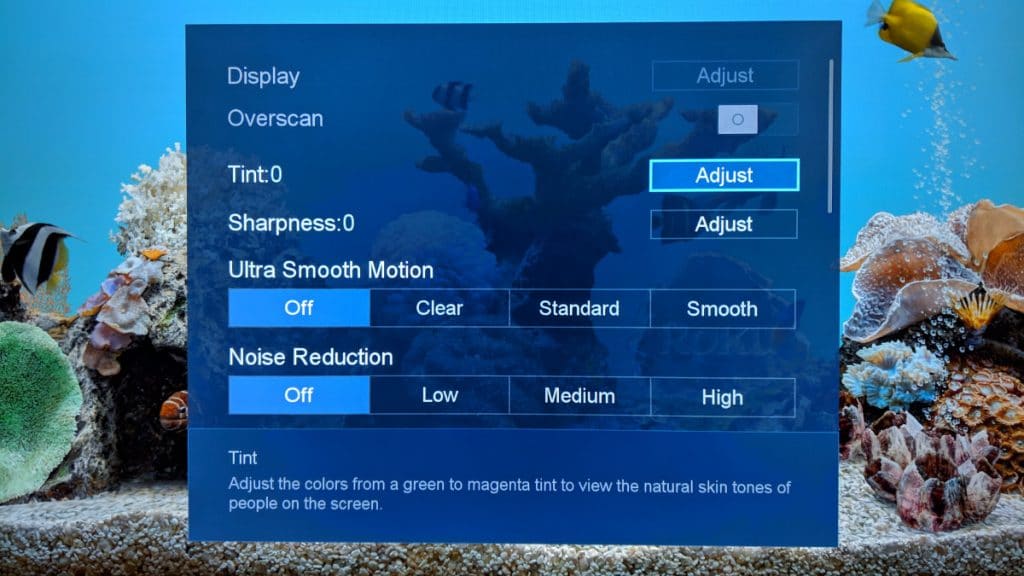
Sebagian besar TV berasal dari pabrik dengan pengaturan ini diaktifkan, tetapi Anda harus segera mematikannya. Kecuali jika Anda salah satu dari sedikit yang lebih menyukai gerakan yang sangat nyata dan dipercepat, itu hanya akan merusak kesenangan Anda atas apa pun yang Anda tonton. Ini mungkin disebut "kontrol gerakan", "Motion Smoothing", "TruMotion", atau sesuatu yang lain dengan "gerakan" di labelnya.
Sesuaikan pengaturan Lampu Latar, Kecerahan, dan Kontras: Oke, sebelum Anda mengubah semua ini, cari TV Anda di rtings.com. Jika itu adalah set yang populer, kemungkinan mereka telah meninjaunya, menilainya, dan yang lebih penting – mengkalibrasinya. Meskipun setiap panel sedikit berbeda, pengaturannya untuk model Anda akan memberi Anda titik loncatan yang lebih baik daripada jika Anda harus memulai dari awal. Yang mengatakan, Anda dapat melakukannya secara manual, cara bertele-tele jika Anda benar-benar ingin belajar, membenci diri sendiri atau sekadar ingin gambar terbaik yang dapat Anda keluarkan. Anda memerlukan dua video pola pengujian di bawah ini:
Putih:
Hitam:

Ini adalah pola uji standar untuk menunjukkan warna paling gelap dan paling terang yang paling berisiko "terpotong", yang berarti titik di mana kotak yang seharusnya Anda lihat menghilang karena panel yang dikalibrasi secara tidak benar (atau berpotensi panel yang buruk) .
Pertama, matikan apa pun yang menyebutkan " tingkatkan warna hitam " atau " kontras dinamis " atau ubah lampu latar secara otomatis. Semua pengaturan ini memiliki tempatnya masing-masing, tetapi Anda tidak ingin mengaktifkannya saat mencoba mengkalibrasi layar.
Kemudian buat TV Anda menampilkan video pola putih di atas, dan buat sebesar mungkin (layar penuh adalah yang terbaik, tetapi peningkatan ukuran apa pun akan berhasil). Kemudian buka pengaturan TV Anda, dan cari pengaturan level putih untuk menyesuaikan. Sekarang menjadi rumit di sini karena produsen masih belum dapat memutuskan konvensi penamaan standar. Sebagian besar akan menyebutnya Kecerahan tetapi terkadang disebut Cahaya Latar dan Kecerahan akan menjadi tingkat cahaya sebenarnya dari lampu latar TV Anda.
Jika set Anda memiliki kedua pengaturan ini, Anda harus menguji untuk melihat mana yang benar-benar mengubah level putih. Mengubah nilai saat pola pengujian berjalan, Anda akan melihat kotak berlabel 251d hingga 255d menghilang dan muncul kembali saat Anda mengubah sesuatu. Tujuan akhir Anda di sini? Kotak 254d seharusnya hampir tidak terlihat sebagai kotak; idealnya, itu akan menyatu dengan area sekitarnya. Jika Anda tidak dapat melihatnya, kurangi pengaturan Brightness/Backlight hingga Anda bisa.
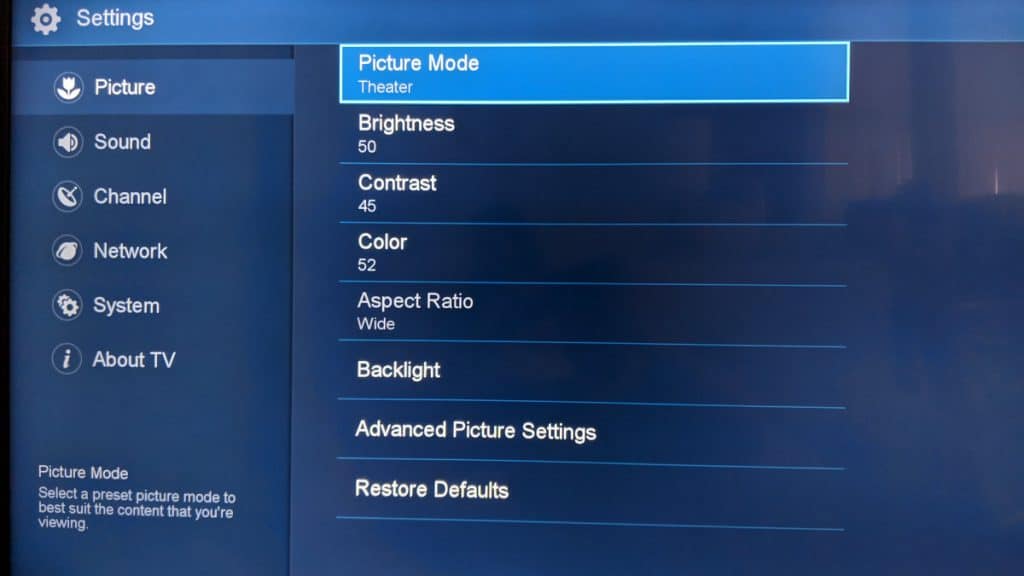
Sekarang giliran nada gelap. Biasanya, ini dilakukan dengan mengubah pengaturan Kontras , tetapi jika pabrikan TV Anda memutuskan untuk menjadi brengsek, itu bisa menjadi pengaturan Brightness atau Backlight .
Satu kata peringatan – jika Anda menggunakan PC untuk mendapatkan video YouTube pola uji tingkat hitam ke TV Anda, semuanya di bawah 16d akan terlihat. Ini akan membuang kalibrasi, karena sumber non-PC menggunakan ruang warna terbatas, jadi gunakan aplikasi/browser YouTube bawaan jika Anda memiliki TV pintar, dekoder jika Anda memilikinya, atau konsol untuk menampilkan video. Itu berarti Anda hanya akan melihat kegelapan yang seragam sebelum di mana 16d berada, dan Anda seharusnya hanya bisa melihat bahwa 17d itu ada.
Setelah Anda mengubah level hitam sehingga 17d adalah kotak pertama yang dapat Anda lihat, kembali ke pola tes putih untuk memastikan bahwa Anda tidak merusak putih. Jika semuanya masih terlihat seperti Anda dapat melihat 254d , luar biasa. Jika tidak, Anda harus bolak-balik antara dua pola pengujian untuk mengubah pengaturan sehingga keduanya mendekati pengaturan yang disarankan.
Semua pengaturan yang meningkatkan warna hitam, kontras, atau peredupan lokal? Hidupkan kembali sekarang : Sekarang setelah level putih dan hitam Anda dikalibrasi, Anda dapat kembali dan mengaktifkan semua pengaturan yang kami suruh Anda matikan pada langkah terakhir. Ini akan membantu TV LED mengurangi efek halo di sekitar objek terang dengan latar belakang gelap, ditambah Anda mungkin perlu menyalakannya untuk kemampuan HDR apa pun (jika TV Anda mendukungnya).
Aktifkan mode permainan (jika Anda menggunakannya untuk konsol)
Mode Game TV Anda melakukan sejumlah hal penting saat dihidupkan, yang akan membuat permainan Anda lebih menyenangkan. Sebagai permulaan, ini mematikan sebagian besar pasca-pemrosesan, yang mungkin membuat Anda berpikir gambarnya tidak sebagus itu, tetapi secara drastis mengurangi jeda input sehingga bidikan Anda akan terasa lebih seperti yang Anda inginkan. Itu bisa membuat perbedaan antara menang dan kalah dalam game multipemain online, atau bahkan di platformer di mana waktu sepersekian detik diperhitungkan.
Ingatlah untuk mematikannya setelah Anda berhenti bermain game, jika TV Anda bukan TV yang secara otomatis mengubahnya untuk Anda saat mendeteksi konsol sedang digunakan.
Sesuaikan pengaturan gamma Anda: Saat TV dirancang, pabrikan biasanya mengira Anda akan menontonnya dari lubang yang gelap, dengan TV sebagai satu-satunya sumber cahaya. Itulah satu-satunya penjelasan yang masuk akal bagi saya mengapa, setelah dikalibrasi, TV Anda masih terlihat buruk saat siang hari atau Anda menyalakan lampu.
Langkah terakhir adalah mengubah pengaturan Gamma TV agar sesuai dengan ruangan Anda. Gamma biasanya akan dikalibrasi ke 2.2 dari pabrik. Menjatuhkannya di bawah 2.0 dapat menghilangkan sorotan dan menghilangkan detail bayangan, jadi berhati-hatilah saat Anda menyesuaikannya. Apa pun di atas 2,4 kemungkinan akan mengubah area gelap Anda menjadi kegelapan yang tidak dapat ditembus sambil membuat area terang menjadi sangat detail. Mainkan dengan pengaturan ini sesuai preferensi pribadi Anda, ujilah sepanjang hari karena pengaturan yang Anda anggap dapat diterima akan berubah dengan kondisi pencahayaan yang berubah.
Mudah-mudahan, jika Anda mengikuti langkah-langkah ini, TV Anda akan terlihat berbeda dari kekacauan yang Anda ambil dari toko. Jika Anda ingin melangkah lebih jauh, Anda bisa mendapatkan alat kalibrasi dan membuatnya sendiri, atau membayar kalibrator TV profesional untuk datang dan melakukannya untuk Anda, dengan biaya sekitar $500.
Bagaimana menurutmu? Apakah Anda mencoba pengaturan ini? Apakah Anda melihat perbedaan dengan gambar Anda? Beri tahu kami di bawah di komentar atau bawa diskusi ke Twitter atau Facebook kami .
Rekomendasi Editor:
- Cara membatalkan langganan YouTube dan Twitch berbayar Anda
- Berikut cara mudah menyimpan dan mengunduh video dari Vimeo
- Bagaimana menghubungkan Alexa ke TV pintar baru Anda
- Benci TV pintar Anda memata-matai Anda? Anda harus membayar lebih untuk yang normal
